مساعد Google متواجد دائمًا من أجلك ويستمع إليك دائمًا. حتى عندما لا تريد ذلك. قد يكون من المريح جدًا أن تقول "OK Google" ويجيب عليك مساعد رقمي على الفور. ولكن ماذا لو كنت تريد إيقاف تشغيل هذا المساعد؟
سواء كان ذلك بسبب مخاوف تتعلق بالخصوصية أو لأي سبب آخر ، لا يبدو أنه من السهل جدًا تشغيل ميزة OK Google أو إيقاف تشغيلها على هاتفك. في الواقع ، لا يبدو من السهل ضبط العديد من إعدادات مساعد Google.
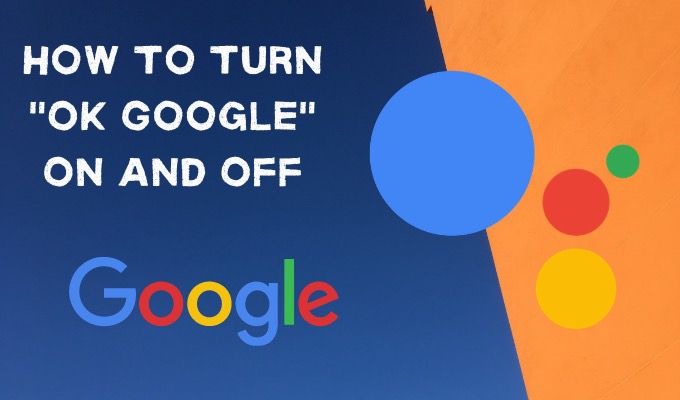
ولهذا السبب سنقدم هذا الدليل حول كيفية تشغيل OK Google أو إيقاف تشغيله وقتما تشاء ، وأيضًا الإعدادات المفيدة الأخرى التي قد ترغب في تعديلها.
كيفية إيقاف تشغيل OK Google
لسوء الحظ ، فإن إيقاف تشغيل ميزة OK Google على جهاز Android ليس كثيرًا سهل الفعل. بالنسبة للمبتدئين ، من الصعب العثور على الإعداد.
ما إذا كانت هذه الصعوبة مضمنة في التطبيق عن قصد أمر قابل للنقاش ، ولكن على الأقل من الممكن تعطيله.
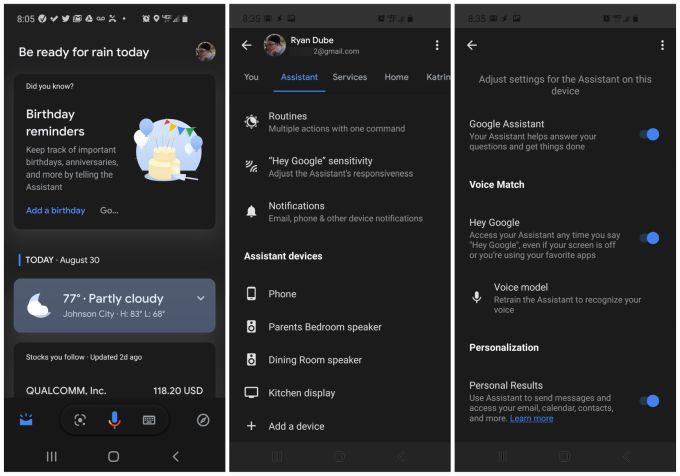
هذا الإعداد مضلل ، لأنه يمكّن أيضًا ويعطل المساعد ردًا على عبارة "OK Google" وكذلك "Hey Google".
In_content_1 الكل: [300x250] / dfp: [640x360]->ومع ذلك ، فإن تعطيل مفتاح التبديل هذا سيؤدي في الواقع إلى إيقاف تشغيل OK Google.
إذا أردت في أي وقت إعادة تشغيل OK Google مرة أخرى ، فكرر العملية المذكورة أعلاه ، مع تمكين مفتاح التبديل على يمين Hey Google.
تكوين إعدادات أخرى مهمة لمساعد Google
عندما تبدأ في البحث في إعدادات مساعد Google ، سترى أن هناك الكثير من الإعدادات المفيدة مدفونة هناك.
فيما يلي بعض أهم إعدادات مساعد Google التي يجب أن تعرفها من أجل الاستفادة بشكل أفضل من مساعد Google.
إضافة أماكنك
إذا كنت ترغب في التمكن لإخبار مساعد Google "بالتنقل إلى المنزل" بدلاً من الاضطرار إلى سرد عنوانك بالكامل ، يمكنك القيام بذلك عن طريق إضافة "المنزل" إلى قائمة الأماكن الخاصة بك.
للقيام بذلك ، قم بالوصول إلى إعدادات مساعد Google تمامًا مثل فعلت في الخطوات أعلاه ، ولكن هذه المرة حدد قائمة أنتفي الجزء العلوي من الشاشة.
حدد أماكنكمن القائمة.
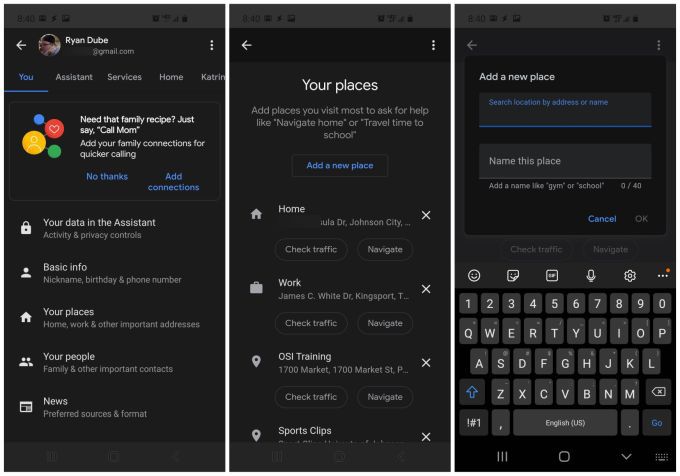
في شاشة أماكنك ، حدد إضافة مكان جديد. سيؤدي هذا إلى فتح شاشة جديدة حيث يمكنك البحث عن الموقع حسب العنوان أو الاسم. اكتب اسمًا للمكان الذي ستتذكره ويسهل نطقه.
عند الانتهاء ، ما عليك سوى تحديد موافق.
يمكنك الآن إخبار "مساعد Google" بإظهار اتجاهات التنقل إلى هذا الموقع باستخدام أمر صوتي بسيط.
تعيين لغة وصوت المساعد
إذا كانت لغتك الأم بخلاف اللغة الإنجليزية ، يمكنك تعديل اللغة التي يفهمها المساعد ويتحدثها.
يمكنك القيام بذلك من قائمة الإعدادات ضمن قائمة المساعد. حدد اللغاتأعلى القائمة. في القائمة التالية ، حدد إضافة لغة.
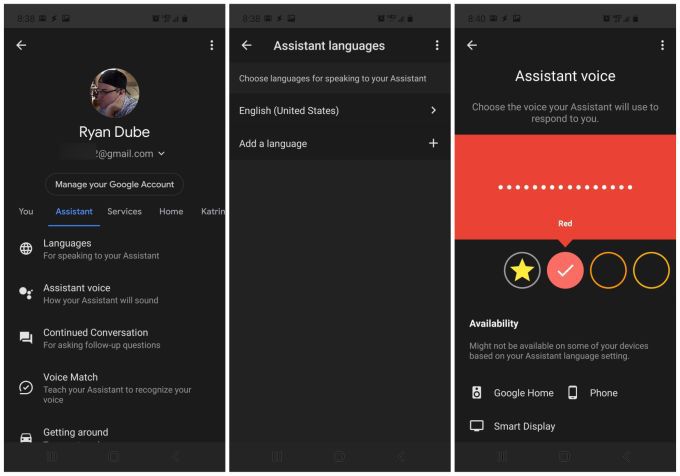
يوجد ما يقرب من 50 لغة للاختيار من بينها. حتى إذا كنت تعرف اللغة الإنجليزية ، في بعض الأحيان يكون لديك "مساعد Google" يعمل بلغتك الأم يمكن أن تحسن الوظائف لأنه سيفهم أوامرك بشكل أفضل. ستفهم أيضًا ردوده عليك بسهولة أكبر.
يمكنك أيضًا تغيير نوع الصوت الذي يستخدمه المساعد للتحدث معك. من شاشة إعدادات المساعد الرئيسية ، حدد Assistant voice.
قم بالتمرير عبر الدوائر من اليسار إلى اليمين وانقر فوق كل واحدة للاستماع إلى مثال عن الصوت. ستلاحظ لهجات وأجناس مختلفة للاختيار من بينها. بمجرد العثور على الشخص الذي يعجبك ، ما عليك سوى إبقائه محددًا وسيستخدم المساعد هذا الصوت للمضي قدمًا.
تفضيلات الطعام والطقس وتمكين المحادثة المستمرة
طريقة أخرى لمساعدة المساعد في منحك أفضل الاقتراحات عندما تبحث عن أشياء هي عن طريق إخبارها بتفضيلاتك الشخصية.
للقيام بذلك ، قم بالوصول إلى إعدادات مساعد Google تمامًا كما فعلت في الخطوات أعلاه ، ولكن هذه المرة حدد >أنتقائمة أعلى الشاشة.
حدد تفضيلات الطعاممن القائمة. هناك يمكنك تحديد ما إذا كنت تفضل خالي من الغلوتين أو نباتي أو نباتي. سيساعدك هذا عندما تطلب من هاتفك أو Google Home الحصول على وصفات.
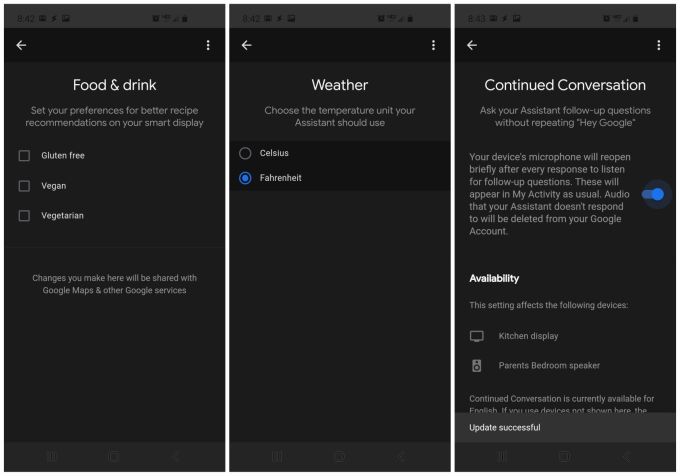
مرة أخرى على قائمة You ، حدد الطقس. هنا يمكنك تحديد الوحدات التي تفضلها متى طلبت الطقس الحالي أو المتوقع. الخيارات هي مئوية أو فهرنهايت.
مرة أخرى في قائمة المساعد، حدد محادثة مستمرة.
عند تمكين "المحادثة المستمرة" (باستخدام زر التبديل) ، لن يطلب منك "مساعد Google" قول "OK Google" أو "Hey Google" لطرح سؤال متابعة.
على سبيل المثال ، إذا سألت "Ok google ، ما هو الطقس في Kingsport ، Tennessee؟" ، بعد أن أخبرك المساعد ، يمكنك فقط قول "التنقل إلى Kingsport ، Tennessee" دون الحاجة إلى قول "OK Google" مرة أخرى.
إنها وسيلة راحة مضافة صغيرة ، لكنها مفيدة.
التجول ، مطابقة الوجه ، والتحكم في المنزل
يمكنك إعداد المساعد على الوضع الافتراضي لأوضاع النقل عندما اسأل عن الاتجاهات من خلال تحديد كيفية السفر.
ستجد هذا في قائمة المساعدضمن التنقل. يمكنك إخبار المساعد بكيفية سفرك المعتاد إلى العمل ، وكيف تسافر عادةً إلى أي مكان آخر.
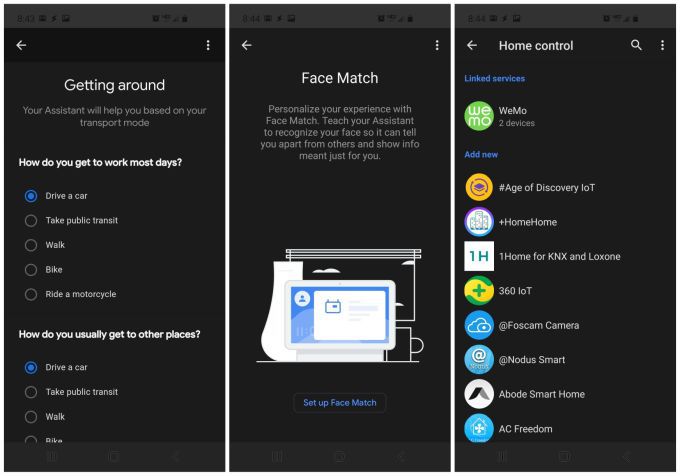
Face Matchهو تحديد آخر في قائمة Assistant.
بمجرد إعداد ميزة Face Match ، سيتعرف مساعد Google على وجهك باستخدام الكاميرا الأمامية. بمجرد التعرف عليك ، سوف تتأكد من تخصيص الردود لجميع إعدادات التفضيلات.
التحكم في المنزلهو تحديد ضمن قائمة المساعدكذلك.
هذه القائمة هي المكان الذي يمكنك فيه دمج أي من أجهزة المنزل الذكي بحيث يمكنك استخدام المساعد لأمرهم.
تتضمن بعض الأمثلة على ذلك:
وغيرها الكثير - هناك المئات من الشركات المصنعة للأجهزة المنزلية الذكية التي يدعمها مساعد Google. أخيرًا ، تأكد من إطلاعك على قسم الإشعارات حيث يمكنك تكوين مساعد Google لإرسال إعلامات تلقائية إليك للحصول على معلومات مفيدة مثل تحديثات الرحلات وتذكيرات الفواتير وحالات تسليم الطرود وغير ذلك الكثير.

استخدام مساعد Google لكل شيء
يعد مساعد Google أحد أكثر المساعدين الرقميين الشخصيين إفادة. هذا صحيح بشكل خاص عندما تعرف كيفية تكوين التفضيلات ودمجها مع جميع الخدمات والأجهزة التي تستخدمها بالفعل في حياتك.
ومع ذلك ، هناك بالتأكيد أوقات قد تحتاج فيها إلى بعض الهدوء والخصوصية . في هذه الحالة ، يكون من السهل تشغيل Ok Google وإيقاف تشغيله وقتما تشاء.